Spesifikasi PC adalah ringkasan komponen perangkat keras dan perangkat lunak perangkat/komputer. Ini memberikan informasi tentang jenis prosesor, memori, penyimpanan, kartu grafis, sistem operasi, dan fitur tambahan yang ada di komputer. Penting untuk mengetahui dan memahami spesifikasi PC ketika pengguna ingin membeli PC baru, mengupgrade komponen, menginstal aplikasi tertentu, atau memecahkan masalah. Pengguna dapat dengan mudah mengakses dan memahami spesifikasi PC di Windows 11.
Artikel ini akan menunjukkan berbagai metode untuk mengakses dan memahami spesifikasi PC di Windows 11.
Bagaimana Cara Mengakses dan Memahami Spesifikasi PC di Windows 11?
Ada banyak cara untuk mengakses dan mengecek spesifikasi PC di Windows 11, seperti:
Metode 1: Akses dan Periksa Spesifikasi PC Menggunakan Alat Pengaturan
Pertama, ketuk “ jendela ikon ” di bilah tugas dan pilih “ Pengaturan ' aplikasi:
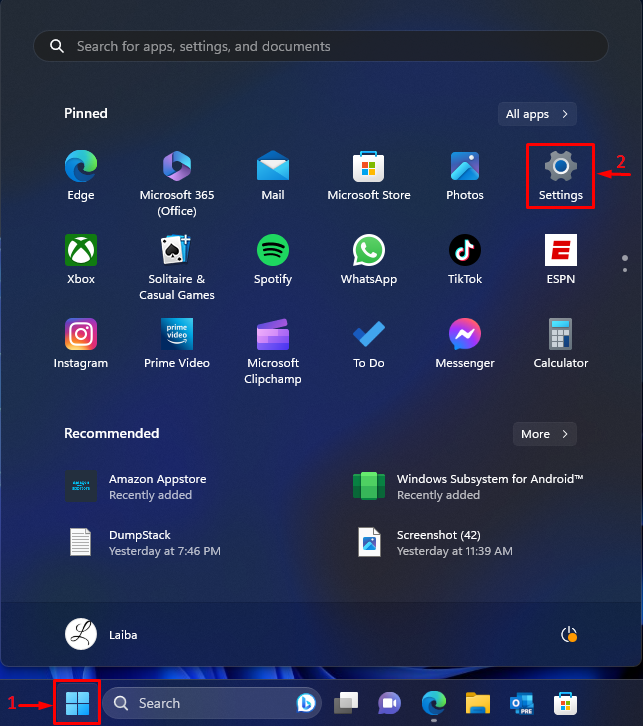
Kemudian, klik pada “ Tentang ” tab di “ Sistem ” jendela:
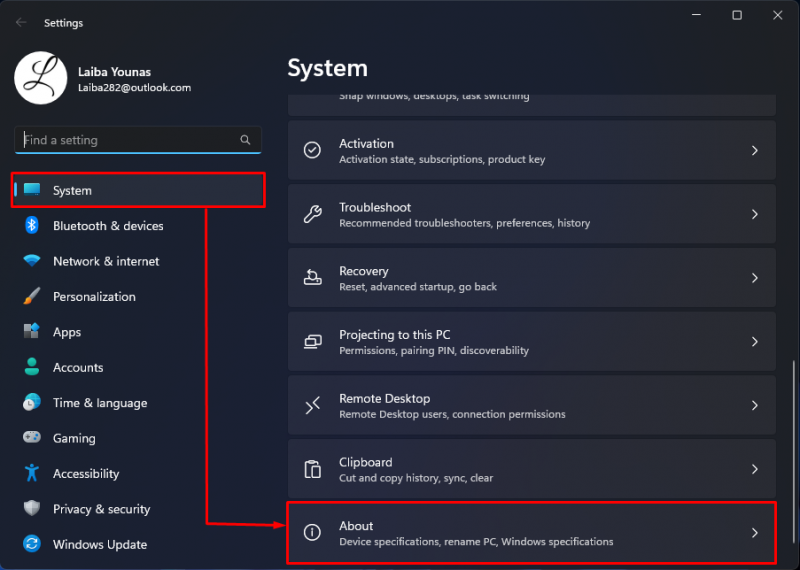
Selanjutnya Anda akan melihat spesifikasi perangkat dan spesifikasi Windows. “ Spesifikasi perangkat Bagian ” menunjukkan spesifikasi perangkat keras, seperti nama perangkat, memori sistem, prosesor, arsitektur, serta dukungan pena dan sentuh.
“ Spesifikasi Windows ” bagian menampilkan spesifikasi perangkat lunak, seperti edisi Windows, versi, tanggal instalasi, versi OS, dan pengalaman:
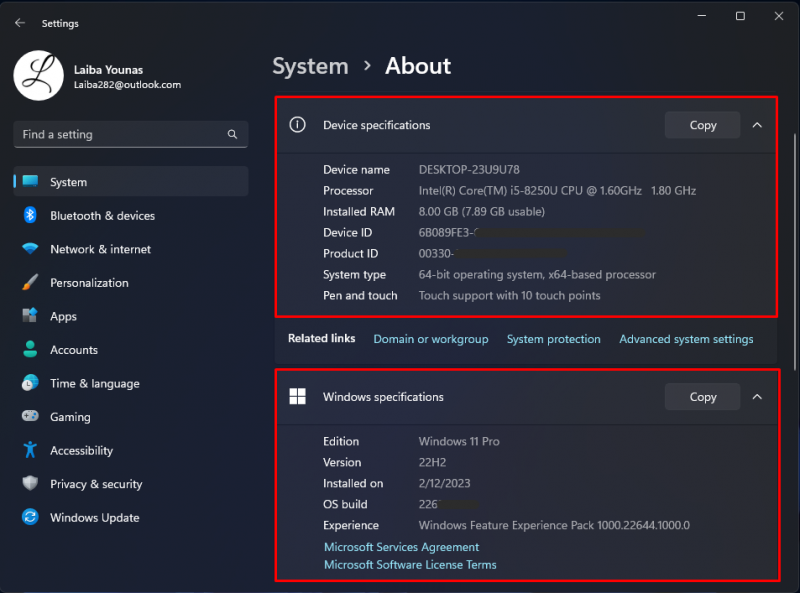
Metode 2: Akses dan Periksa Spesifikasi PC Menggunakan Informasi Sistem
Pertama, tekan tombol “ Jendela + R ” untuk meluncurkan kotak dialog Run. Kemudian, ketik “ msinfo32 ” di dalamnya dan tekan “ Memasuki ” kunci:
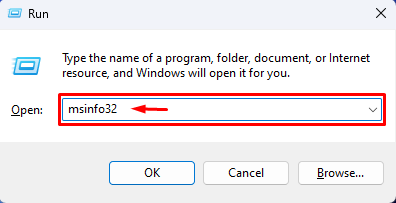
Setelah melakukannya, aplikasi Informasi Sistem akan terbuka dan Anda akan melihat semua spesifikasi PC:
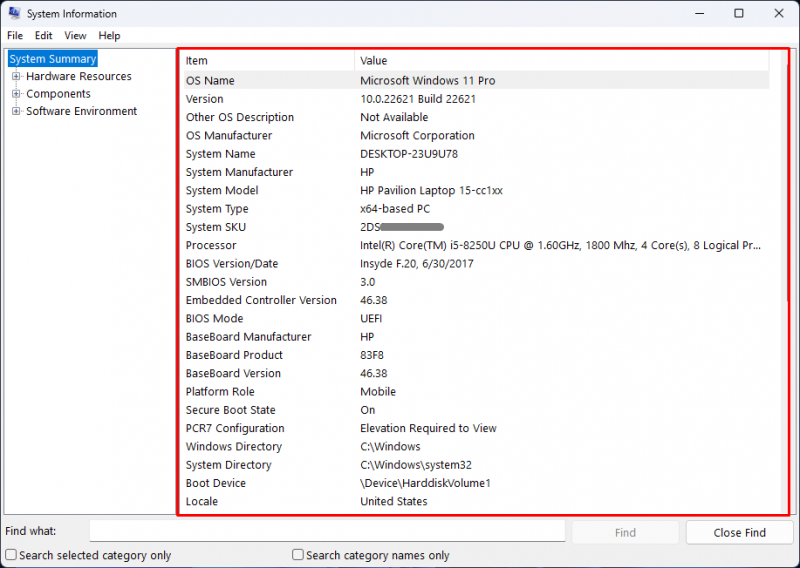
Selain itu, pengguna juga dapat melihat informasi rinci tentang perangkat keras, perangkat lunak, dan komponen lainnya dengan memperluasnya dari sisi kiri:
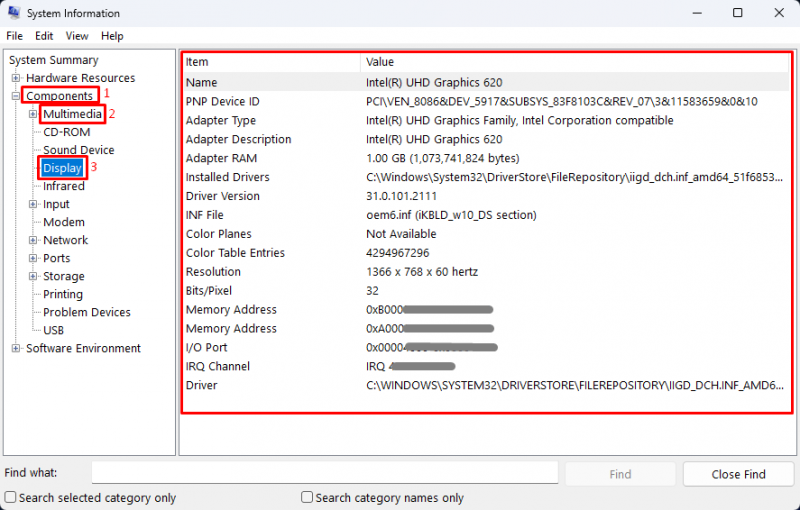
Metode 3: Akses dan Periksa Spesifikasi PC Menggunakan Alat Diagnostik DirectX
Pertama, ketik “ dxdiag ” di kotak dialog Jalankan dan klik pada “ OKE ' tombol:
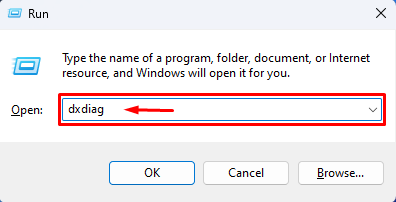
Dengan melakukan itu, alat Diagnostik DirectX akan terbuka dan menampilkan spesifikasi PC:
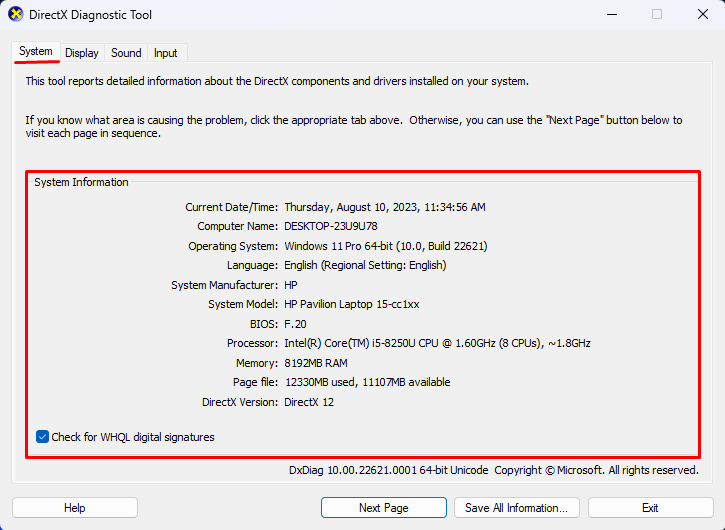
Metode 4: Akses dan Periksa Spesifikasi PC Menggunakan Command Prompt
Pertama, cari “ Prompt Perintah ” di menu mulai dan membukanya dengan hak administratif:
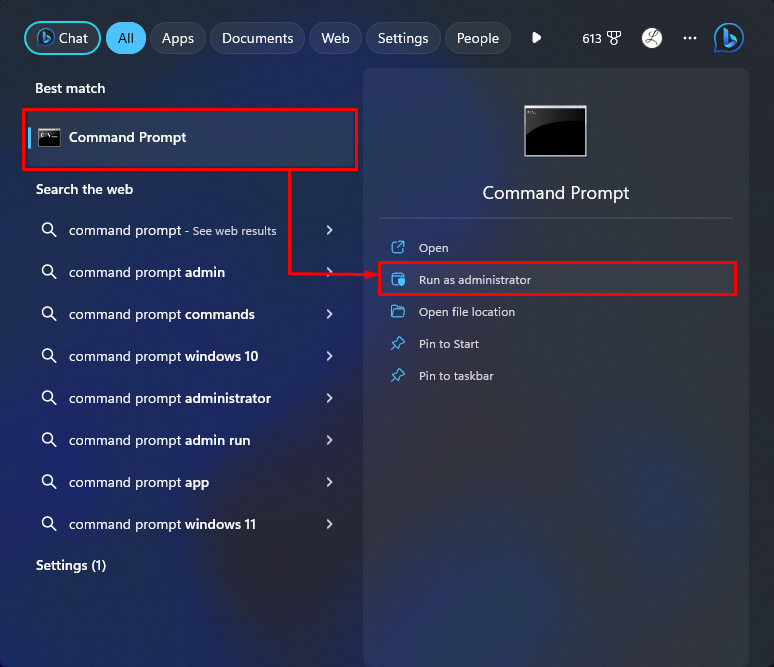
Kemudian, jalankan perintah di bawah ini untuk menampilkan spesifikasi sistem:
Pada output di bawah ini, semua spesifikasi PC dapat dilihat:
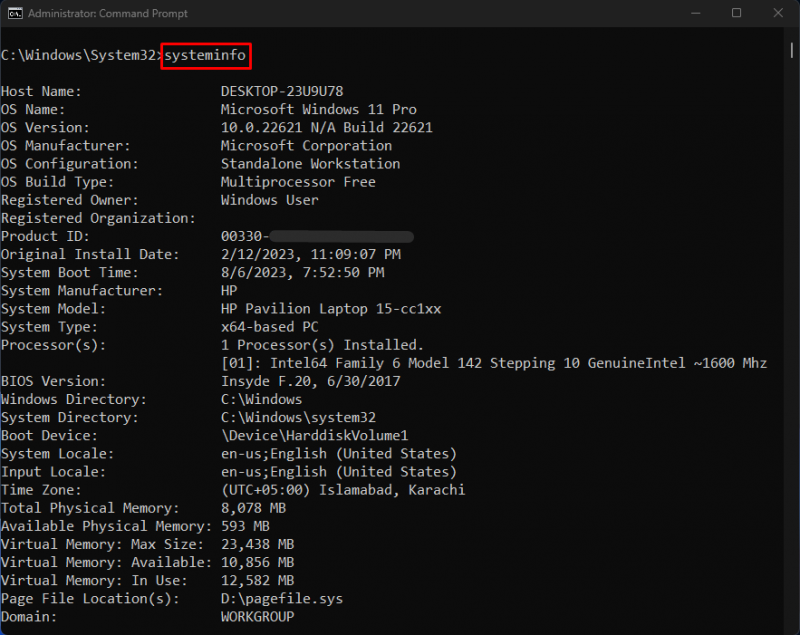
Metode 5: Akses dan Periksa Spesifikasi PC Menggunakan PowerShell
Pertama, buka PowerShell dengan hak administratif:
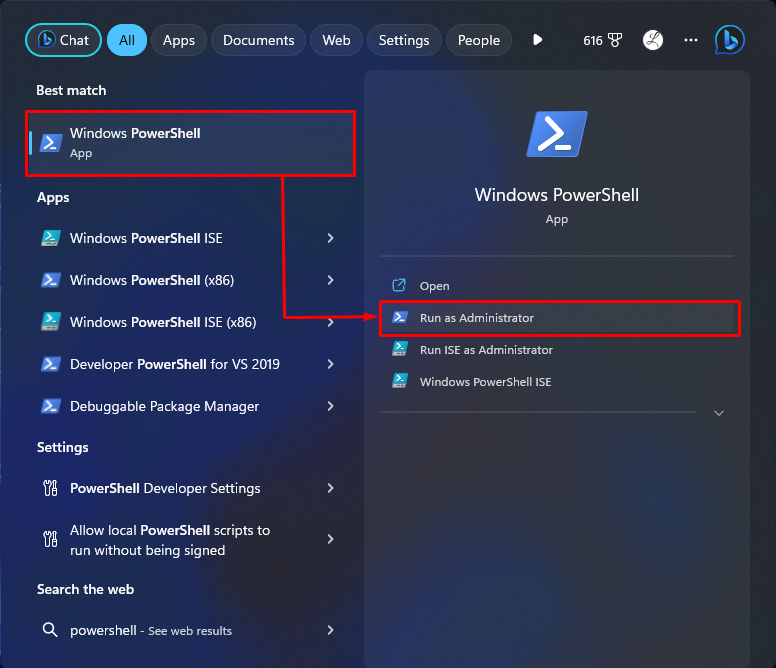
Selanjutnya, jalankan perintah yang disediakan di dalamnya:
Ini akan menampilkan semua spesifikasi sistem:
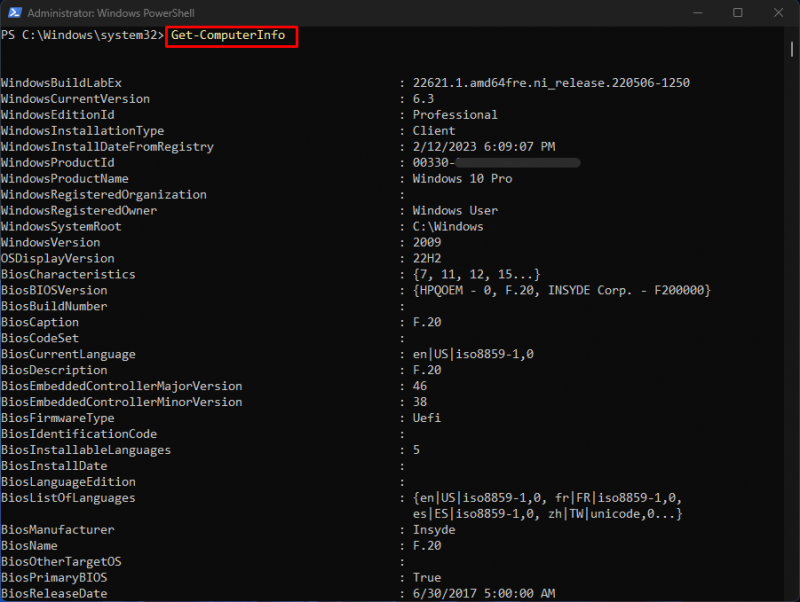
Kami telah dengan efisien menjelaskan berbagai metode untuk mengakses dan menampilkan spesifikasi PC di Windows 11.
Kesimpulan
Untuk mengakses dan memeriksa spesifikasi PC di Windows 11, berbagai metode dapat digunakan. Pengguna dapat menggunakan alat Pengaturan atau alat Diagnostik DirectX, melihat informasi Sistem, atau menggunakan antarmuka baris perintah.
Misalnya, navigasikan ke “ Pengaturan>Sistem>Tentang ” dan melihat spesifikasi perangkat dan Windows. Alternatifnya, jalankan “ sistem Informasi ” perintah di Command Prompt. Artikel ini telah menunjukkan berbagai metode efisien untuk mengakses dan memahami spesifikasi PC di Windows 11.